Како потписати ПДФ датотеку на Виндовс-у
Пре неколико година, морали сте да одштампате штампану копију документа да бисте га потписали. Захваљујући популарном формату ПДФ(PDF) датотеке, лако је дигитално потписати документ, поново користити потпис када вам затреба, скенирати и делити ПДФ(share the PDF) са другима.
Без обзира да ли потписујете уговор о закупу, или се пријављујете за зајам, показаћемо вам како да потпишете ПДФ(PDF) датотеку у оперативном систему Виндовс(Windows) .

Можете да потпишете ПДФ(PDF) датотеку у Виндовс(Windows) -у користећи:
- Адобе Реадер за Виндовс
- Adobe Reader DC / Adobe Reader DC Online
- ДоцуСигн
- Мрежна решења трећих страна
Како потписати ПДФ у Адобе Реадер-у
Ако требате брзо да потпишете ПДФ(PDF) датотеку, то можете учинити помоћу програма Адобе Реадер(Adobe Reader) .
Адобе Реадер је најпопуларнији ПДФ читач за Виндовс(most popular PDF reader for Windows) који вам омогућава да уредите ПДФ датотеку(edit a PDF file) и потпишете је сертификованим дигиталним потписом или руком писаним потписом.
- Да бисте започели, отворите ПДФ(PDF) документ који желите да пријавите у Адобе Реадер(Adobe Reader) и пронађите икону Потпиши на траци са алаткама. (Sign)Алтернативно, отворите таблу са потписима тако што ћете изабрати View > Sign .

- Изаберите Ставите потпис(Place signature) у одељку Попуни и потпиши(Fill & Sign) .

У новом прозору изаберите падајућу стрелицу да бисте изабрали како желите да поставите свој потпис. Пронаћи ћете четири опције:
- Унесите мој потпис
- Користи моју веб камеру
- Нацртај мој потпис
- Користите слику
Како потписати ПДФ датотеку у Адобе Реадер-у тако што ћете укуцати свој потпис(How to Sign a PDF File in Adobe Reader by Typing Your Signature)
- Да бисте то урадили, унесите своје име или знакове које желите за свој потпис у поље Унесите своје име(Enter Your Name) .
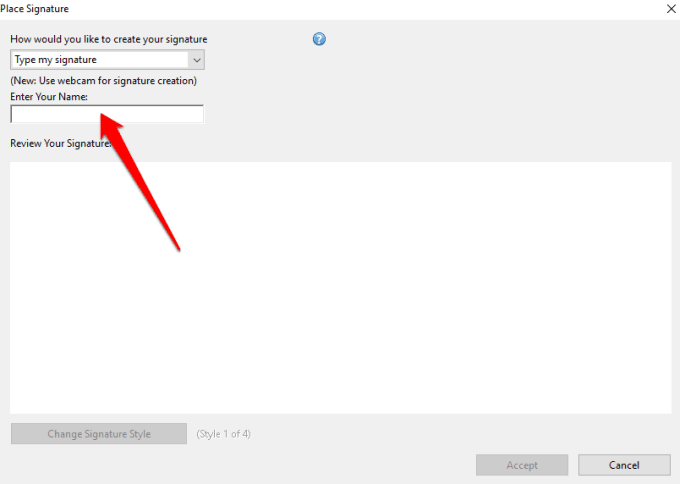
- Можете да прегледате свој потпис у оквиру Прегледајте свој потпис(Review Your Signature) .

- Ако желите, можете бирати између четири различита стила потписа тако што ћете изабрати опцију Промени стил потписа(Change Signature Style) испод оквира Прегледајте свој потпис(Review Your Signature) .

- Ако сте задовољни својим потписом, изаберите Прихвати(Accept) да бисте додали дигитални потпис свом ПДФ(PDF) документу.

- Видећете малу плутајућу кутију са вашим потписом унутра. Превуците(Drag) оквир на област у ПДФ(PDF) датотеци где желите да поставите потпис и промените величину слике у(resize the image) складу са тим.

- Изаберите File > Save да бисте сачували потписану ПДФ(PDF) датотеку. Ако желите, можете да делите потписани документ директно са другима тако што ћете изабрати Потписано. Наставите са слањем(Signed. Proceed to send) опције на траци са алаткама.
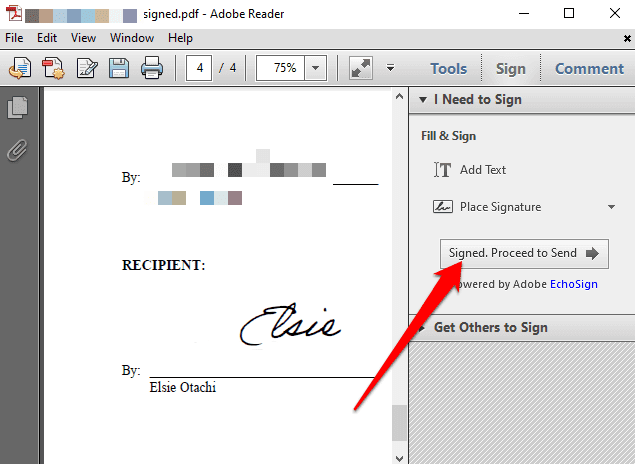
- Изаберите да ли желите да делите путем е-поште(share via email) , пошаљете на факс( send to fax) , позовете друге да потпишу( get others to sign ) или сачувате копију( save a copy) .

Како потписати ПДФ датотеку у Адобе Реадер-у помоћу веб камере(How to Sign a PDF File in Adobe Reader Using a Webcam)
Такође можете да потпишете ПДФ(PDF) датотеке у оперативном систему Виндовс (Windows) помоћу веб камере вашег рачунара(using your computer’s webcam) .
- Да бисте то урадили, отворите ПДФ(PDF) датотеку коју желите да потпишете електронски и изаберите Sign > Place Signature из одељка Морам да потпишем.(I Need to Sign)

- Изаберите Користи веб камеру(Use a webcam) у падајућем менију за дијалог Плаце Сигнатуре .(Place Signature)
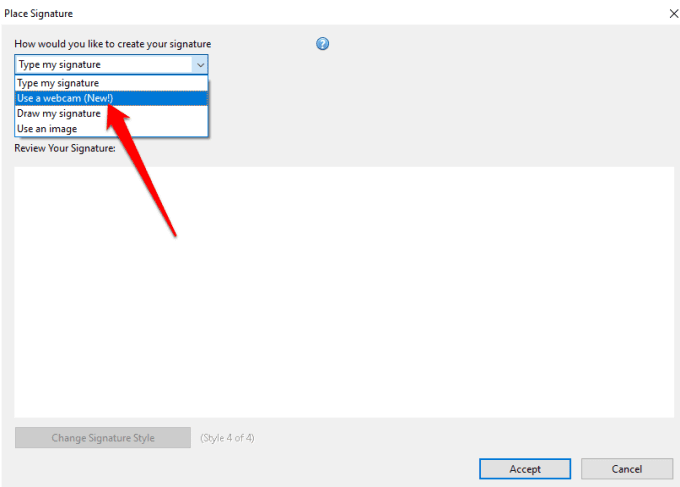
- Појавиће се упутство које каже: Потпишите своје име црним мастилом на белом папиру. Кликните на дугме „Покрени веб камеру“ да бисте започели снимање слике потписа(Sign your name with black ink on white paper. Click the “Start Webcam” button to start capturing the signature image) .

- Изаберите Покрени веб камеру(Start Webcam) .
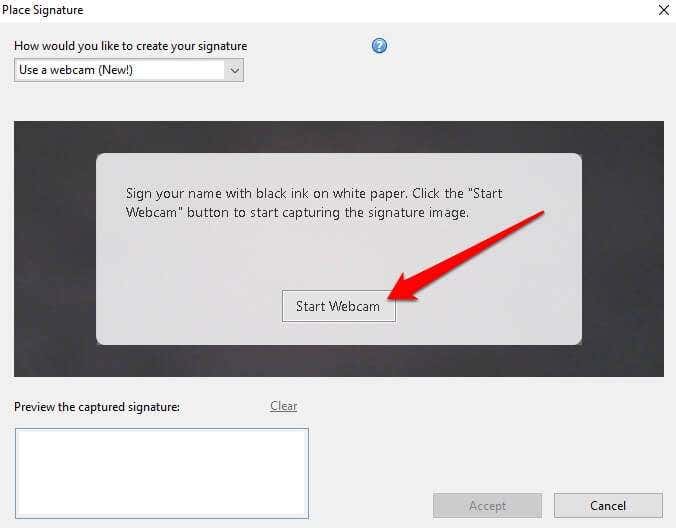
- Поравнајте(Align) свој потпис тако да стоји на плавој линији(blue line) на екрану.
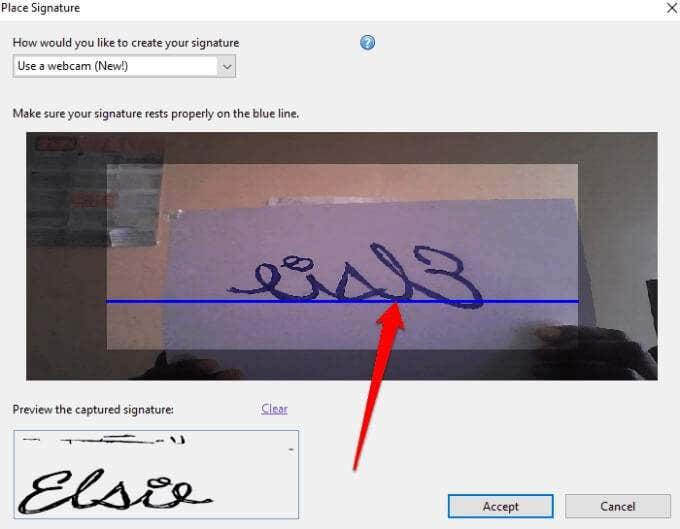
- Преглед потписа ће се појавити у оквиру Преглед снимљеног потписа(Preview the captured signature) .

- Изаберите Прихвати(Accept) .
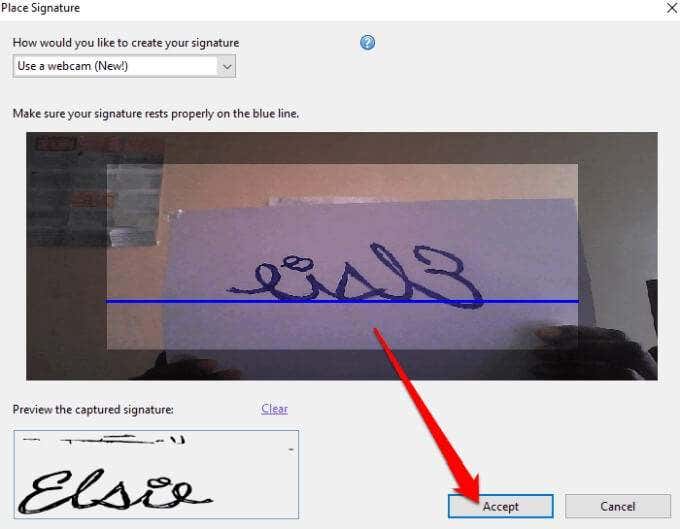
- Померите свој потпис тамо где желите да буде постављен на документу и промените му величину како би одговарао.
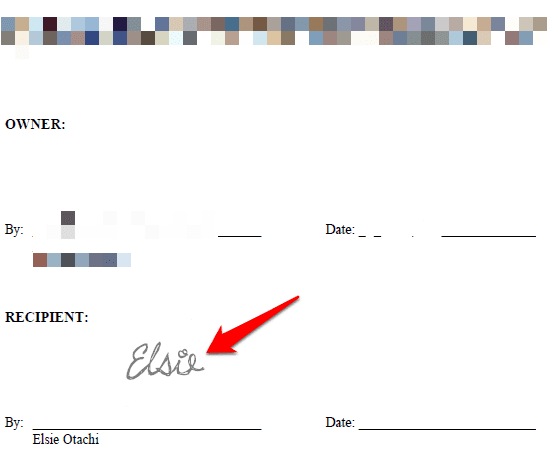
- Сачувајте документ или изаберите Потписано. Наставите са слањем(Signed. Proceed to send) за више опција дељења.
Како потписати ПДФ датотеку у Адобе Реадер-у тако што ћете нацртати свој потпис(How to Sign a PDF File in Adobe Reader by Drawing Your Signature)
Цртање вашег потписа можда неће бити тако лако као што је куцање вашег имена или коришћење веб камере за скенирање потписа. Међутим, ако имате Виндовс(Windows) рачунар са екраном осетљивим на додир и оловком или Сурфаце оловком(stylus or Surface pen) , можете скицирати свој потпис и потписати ПДФ(PDF) документ.
- Да бисте то урадили, отворите ПДФ(PDF) документ, изаберите Sign > Place Signature из одељка Морам да потпишем .(I Need to Sign)
- Изаберите Нацртај мој потпис(Draw my signature) у падајућем менију за дијалог Плаце Сигнатуре .(Place Signature)

- Затим нацртајте свој потпис у предвиђеном празном пољу.

- Ако погрешите док цртате, користите везу Очисти потпис(Clear Signature) да бисте избрисали оно што сте нацртали и почели испочетка.

- Изаберите Прихвати(Accept) . Ставите потпис на део који желите да потпишете на документу и сачувајте документ.
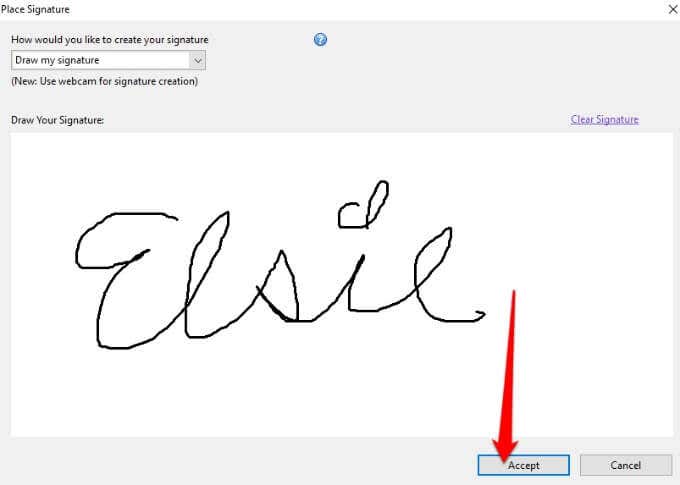
Како потписати ПДФ датотеку у Адобе Реадер-у помоћу слике(How to Sign a PDF File in Adobe Reader Using an Image)
Ако имате свој потпис у формату слике ( ЈПЕГ(JPEG) или ПНГ(PNG) ), можете га користити за потписивање ПДФ(PDF) датотеке у Виндовс(Windows) -у .
- Да бисте то урадили, отворите ПДФ(PDF) у Адобе Реадер(Adobe Reader) -у , изаберите Sign > Place Signature . У новом прозору изаберите Користи слику(Use an Image) из падајућег менија.

- Затим изаберите Прегледај(Browse) да бисте отворили датотеку слике која садржи ваш потпис.

- Промените величину слике, изаберите Прихвати(Accept) да бисте је поставили на свој ПДФ(PDF) документ и сачувајте датотеку.
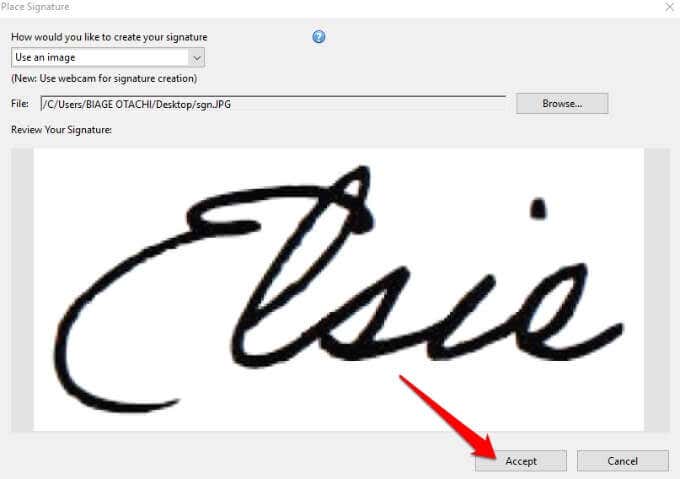
Како потписати ПДФ у Адобе Ацробат ДЦ Реадер-у (How to Sign a PDF in Adobe Acrobat DC Reader )
Ако имате пуну верзију Адобе Ацробат Реадер ДЦ(Adobe Acrobat Reader DC) , можете је користити за потписивање ПДФ(PDF) датотеке у Виндовс(Windows) -у . Међутим, програм је такође доступан бесплатно на мрежи и још увек можете да потпишете своју ПДФ(PDF) датотеку са њим.
- Преузмите и инсталирајте Виндовс(Windows) верзију Адобе Ацробат Реадер ДЦ(Adobe Acrobat Reader DC) на свој рачунар.

- Отворите Адобе Ацробат Реадер ДЦ(Adobe Acrobat Reader DC) , изаберите File > Open да бисте отворили ПДФ(PDF) датотеку коју желите да потпишете, а затим изаберите Sign > Add Signature .

- У новом прозору додајте свој прилагођени потпис, промените стил ако желите, а затим изаберите Примени(Apply) .

- Превуците(Drag) мали оквир са својим потписом у одељак ПДФ(PDF) датотеке у који желите да ставите свој потпис, а затим сачувајте документ.
Како потписати ПДФ датотеку користећи Адобе Ацробат Реадер Онлине(How to Sign a PDF File Using Adobe Acrobat Reader Online)
Ако не желите да преузмете бесплатну верзију Адобе Ацробат Реадер ДЦ(Adobe Acrobat Reader DC) , можете да користите бесплатну онлајн алатку за потписивање ПДФ(PDF) датотеке у Виндовс(Windows) -у .
- Да бисте то урадили, идите на Адобе Ацробат на мрежи(Adobe Acrobat online) и кликните на Изабери датотеку(Select a File) да бисте отпремили ПДФ(PDF) документ који желите да потпишете. Такође можете превући и отпустити датотеку да бисте је отпремили.
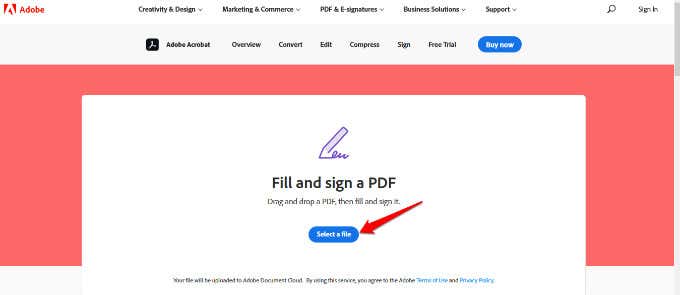
- Пријавите се са својим Адобе(Adobe) , Гоогле(Google) или Аппле(Apple) налогом да бисте наставили и попунили образац који се може испунити.

- Изаберите Потпиши(Sign ) да бисте додали свој потпис.

- Затим изаберите Додај потпис(Add Signature) .
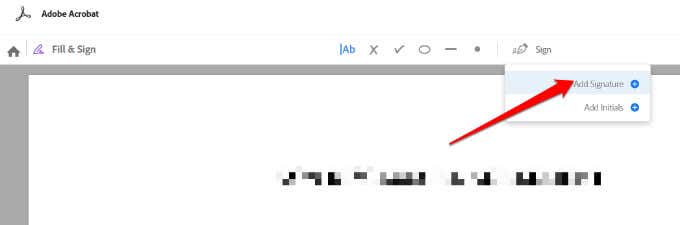
- Можете изабрати да откуцате(Type) , нацртате( Draw) или отпремите свој потпис као слику(Image) , а затим да изаберете Примени(Apply) .

- Превуците(Drag) потпис тамо где желите да иде, а затим изаберите Затвори(Close) .

- Ако желите да делите своју датотеку, изаберите Дели(Share ) поред назива датотеке у Адобе Ацробат Реадер Онлине(Adobe Acrobat Reader Online) -у .

- Затим изаберите како желите да делите датотеку и изаберите Креирај везу(Create link) да бисте добили везу за дељење.

- Копирајте везу за дељење и изаберите Дели са другима(Share with others) да бисте послали и обавестили своје примаоце путем е-поште.

- Изаберите Даље(Next) , а затим преузмите потписани документ или преузмите везу за дељење на мрежи.
Како потписати ПДФ датотеку користећи ДоцуСигн(How to Sign a PDF File Using DocuSign)
ДоцуСигн(DocuSign) је добављач еСигнатуре-а који вам омогућава да лако додате дигитални или електронски потпис у ПДФ(PDF) , Ворд(Word) или сликовне датотеке.
- Да бисте потписали ПДФ(PDF) датотеку помоћу ДоцуСигн-а(DocuSign) , потребно је да се региструјете за коришћење услуге. Направите(Create) налог тако што ћете отићи на ДоцуСигн(DocuSign) . Када се пријавите, превуците и отпустите ПДФ(PDF) датотеку коју желите да потпишете и изаберите Почни одмах(Start Now) .

- Ако само ви потписујете ПДФ(PDF) датотеку, означите поље Ја сам једини потписник(I’m the only signer) и изаберите Потпиши(Sign) .
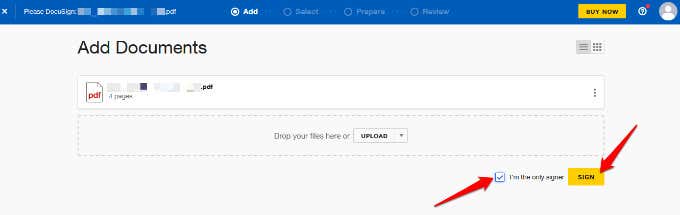
- Ако нисте једини који потписује ПДФ(PDF) , оставите поље неозначено и изаберите Даље(Next) .

- Унесите(Enter) име и адресу е-поште примаоца коме желите да потпишете документ. Ако су већ на вашој листи контаката, њихове е-поруке ће се појавити када почнете да куцате у поље за е-пошту.
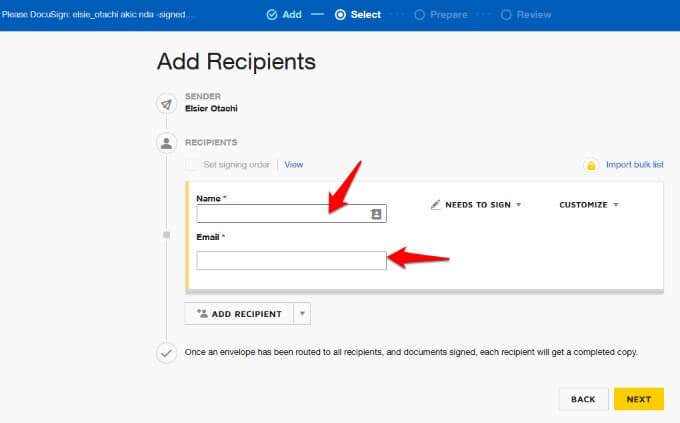
- Ако је за потписивање документа потребно више прималаца, изаберите Додај примаоца(Add Recipient) .
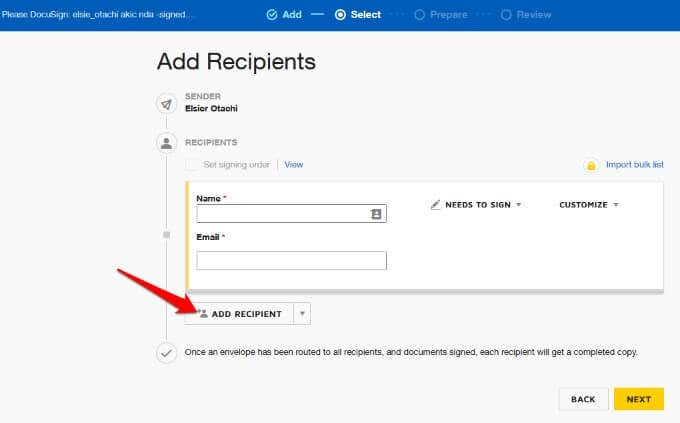
- Ако су на вашој листи контаката, изаберите падајућу стрелицу поред Додај примаоца(Add Recipient) , а затим изаберите Додај из контаката(Add from Contacts) .

- Такође можете изабрати да ли прималац(и) треба да потпише, да(needs to sign, ) ли је лично потписник, да ли ће добити копију потписаног ПДФ-а( in-person signer, will receive a copy of the signed PDF, ) или треба да погледа( needs to view) .
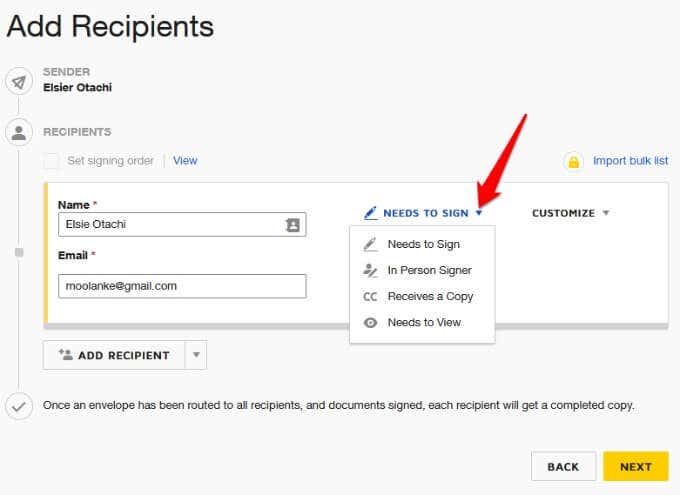
- Ако желите да само ваш прималац (примаоци) приступе ПДФ(PDF) датотеци ради потписивања, изаберите Customize > Add access code .
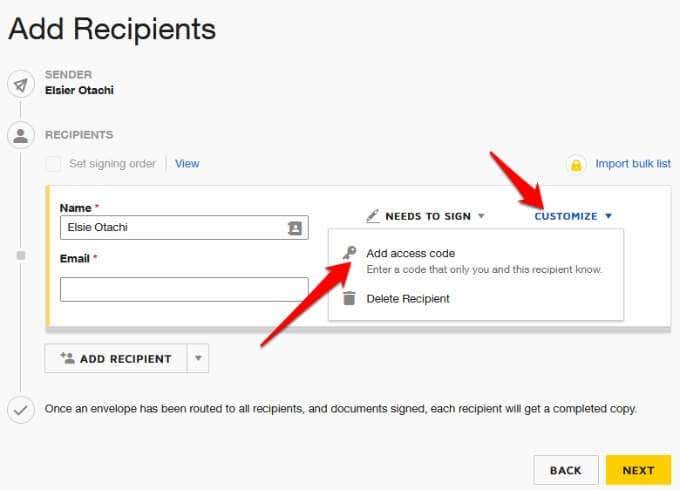
- Изаберите Следеће(Next) .
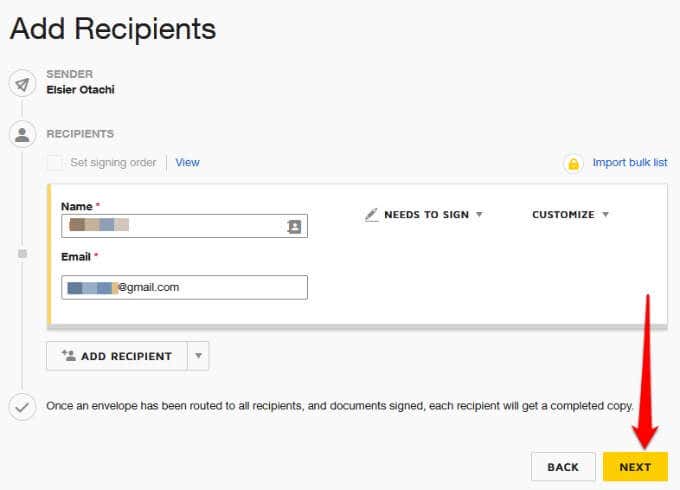
Напомена(Note) : Када сви примаоци добију ПДФ(PDF) документ и сви га потпишу, сваки прималац ће добити попуњену копију путем е-поште.
- Додајте обавезна поља у ПДФ(PDF) документ као што су потпис, датум, име, наслов, компанија(Signature, Date, Name, Title, Company ) и тако даље. Када примаоци добију документ, једноставно ће кликнути на свако од обавезних поља и унети потребне детаље пре него што пошаљу назад потписану копију.
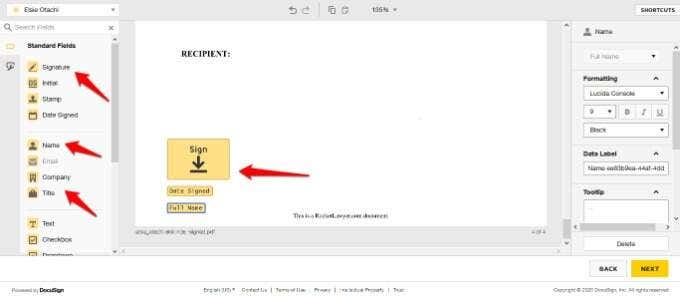
- Изаберите Даље(Next) , прегледајте свој документ и изаберите Пошаљи(Send) .
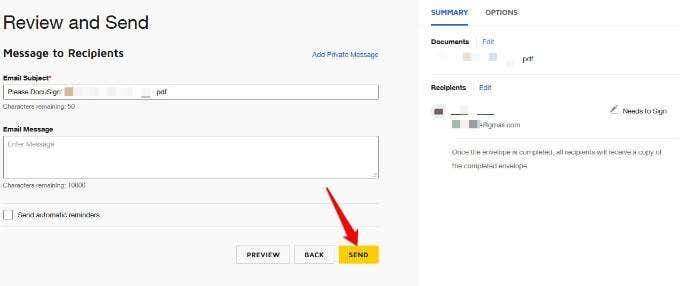
Напомена(Note) : Можете подесити датум истека(expiration date) за ПДФ документ у оквиру Опције(Options) у одељку Преглед и слање(Review and Send) . Поред тога, можете да изаберете Привилегије примаоца(Recipient Privileges) , на пример да ли могу да потпишу на папиру или да промене одговорност потписивања.

- Ако сте преко ДоцуСигн(DocuSign) -а примили е-поруку са ПДФ(PDF) датотеком и за њу је потребан ваш потпис, отворите е-пошту и изаберите Прегледај документ(Review Document) .
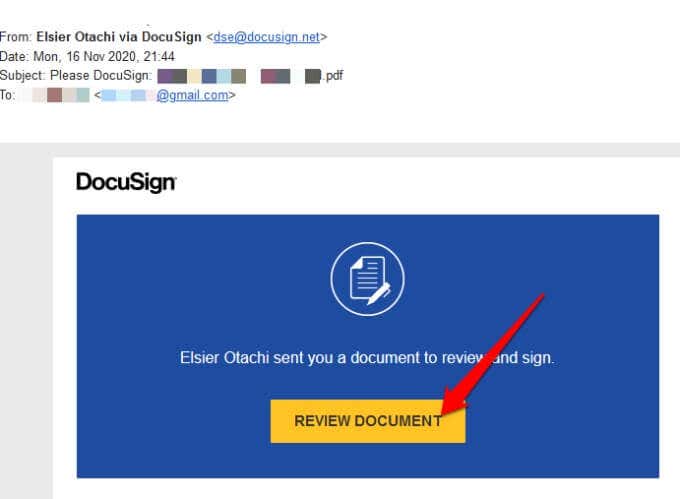
- Изаберите Старт(Start) и бићете усмерени право на место где треба да потпишете или ставите свој потпис.

- Додирните икону Сигн Хере(Sign Here) .

- Изаберите стил за свој потпис или га нацртајте.

- Ако желите да промените стил фонта или како би ваш потпис требало да изгледа, изаберите Промени стил(Change Style) .

- Изаберите жељени стил из доступних опција, а затим изаберите Усвоји и потпиши(Adopt and Sign) .

- Потпис ће се појавити на документу. Изаберите Заврши(Finish) да бисте довршили процес потписивања.

Власник документа ће добити обавештење е-поштом да сте завршили потписивање документа. Када сваки други прималац потпише, сваки ће добити копију потписаног документа.
Потпишите ПДФ датотеку помоћу онлајн решења(Sign a PDF File Using Online Solutions)
Ако потписивање ПДФ(PDF) датотеке у Виндовс(Windows) -у помоћу Адобе Реадер(Adobe Reader) -а или ДоцуСигн-а(DocuSign) звучи компликовано, постоји неколико онлајн решења која можете да користите за електронско или дигитално потписивање ПДФ-ова(PDFs) .
Неки од популарних алата укључују СмаллПДФ(SmallPDF) , Нитро Про(Nitro Pro) или Фокит Реадер(Foxit Reader) . Сваки од ових алата има функције које вам омогућавају да креирате, уређујете, претварате, потписујете, па чак и извозите своју ПДФ(PDF) датотеку без напора.
Брзо потпишите ПДФ на свом рачунару(Quickly Sign a PDF on Your PC)
Потписивање ПДФ(PDF) -а у оперативном систему Виндовс(Windows) може представљати гњаважу, али уз упутства у овом водичу, требало би да будете у могућности да то урадите лако и да сачувате или делите документ са другима. Ако користите Мац(Mac) , погледајте наше детаљне водиче о томе како да уређујете ПДФ-ове на Мац(how to edit PDFs on Mac) -у и како да потпишете ПДФ на Мац-у(how to sign a PDF on Mac) .
Да ли сте испробали било који од овде наведених метода за потписивање ПДФ(PDF) датотеке у Виндовс(Windows) -у ? Поделите(Share) своје искуство са нама у коментарима.
Related posts
7 најбољих начина за претварање ПДФ датотеке у Ворд формат
Како избрисати појединачне странице из ПДФ датотеке
Како послати ПДФ датотеку на Киндле
Како уметнути ПДФ датотеку у Ворд документ
Како претворити или сачувати слику као ПДФ датотеку
Уредите датотеку Виндовс хостова да бисте блокирали или преусмерили веб локације
9 брзих начина да слику учините транспарентном на Виндовс-у и Мац-у
Поправи грешку Виндовс Ливе поште 0к800ЦЦЦ0Б
Како отворити датотеке у Виндовс-у са различитим екстензијама датотека
Приступите БИОС-у и промените редослед покретања за било коју верзију оперативног система Виндовс
Како претворити више слика у ПДФ датотеке
Како преместити и издвојити ПДФ странице
Како снимити Скипе позиве на Виндовс, Мац, иПхоне и Андроид
Како снимити Виндовс Мовие Макер ВМВ видео на ДВД
Изрежите аудио ЦД у МП3 користећи Виндовс Медиа Плаиер
Промените или лажирајте МАЦ адресу у оперативном систему Виндовс или ОС Кс
Како уклонити подразумеване Мицрософт апликације у оперативном систему Виндовс 11/10
Радите са превише фонтова у Виндовс-у?
Како оптимизовати датотеку за пејџинг у оперативном систему Виндовс
Како повезати пројектор са Виндовс или Мац рачунаром
